Subject: [ts-mag:00031] OpenGIS Mail Magazine for T.S.U 【第 236号】
Date: Mon, 06 Feb 2006 08:24:53 +0900
From: WAZA Toshihiko
OpenGIS Mail Magazine for Technical Support Users 2006/02/03
Keywords:OpenGIS,TNTmips,Color Management,Gamut,ICC Profile,ICM
オープンGIS
テクニカル・サポート専用メールマガジン
第236号「 カ ラ ー マ ネ ー ジ メ ン ト 」
#################################################################
株式会社 オープンGIS
カラーバランスは、印刷物のカラー調整を行いますが、モニターとプリ
ンターのある組み合わせに対して、試行錯誤を通してユーザの好みの色
を決める過程であって、抜本的な色の調整方法ではありません。
モニターと印刷の色が違うのは、そもそもモニターとプリンターの間で
標準的なカラーマネージメントの考え方が確立していなかったことに起
因します。デバイスによらない共通の色空間を定義して、色変換を行う
しくみを『カラーマネージメント』と呼びます。
4.カラーマネージメント
モニターやプリンターなどの各デバイスが表現できる色の範囲(色空間)
をガモット(gamut)と呼びます。それぞれのデバイスは固有のガモットを
持ち、デバイス毎にガモットを定義したのがICC プロファイルです。
*) ICC = 国際カラーコンソーシアム
モニターは通常、sRGB と呼ばれる標準的なガモットを使用しています。
他に、AdobeRGB 等のガモットもあります。
一般にモニターのRGB によるガモットは、CMYK によるプリンターのガモ
ットより広いため、プリンターで再現できない色が発生します。RGB で
鮮明度の高い色が CMYK で落ちてしまうのはこのためです。最近は6色
あるいは8色のインクを使ったプリンターもありますが、これは印刷の
色空間を広げるためです。
カラーマネージメントを行うには、
・カラーマネージメントに対応したOS
・カラーマネージメントに対応したアプリケーション
・ICC プロファイル
が必要です。MacOS ではColorSync が、WindowsではICM(Image Color
Matching)がカラーマネージメントの環境を提供します。経験的に、イラ
ストレータファイルに変換すれば安定して印刷できたのは、アドビ社の
アプリケーションが早くからカラーマネージメントに対応していたため
と考えられます。
TNT製品もV6.9 からカラーマネージメントに対応しました。プロファイ
ルは、通常プリンターやモニターのドライバーに付属しており、インス
トールすると通常は使えるようになるようです。インターネットでもダ
ウンロードできるようです。
・・・
さて、TNTmips でカラーマネージメントを行うには、以下の設定を行い
ます:
1)OSの設定
2)X サーバの設定
3)TNTmips の設定
Windows XP を例にとり、解説しましょう。
1)OSの設定
モニターのプロファイルを設定します。
▼ デスクトップで右クリックし、「プロパティ」を選択します。
▼「画面のプロパティ」ウィンドウが表示されます。[設定] タブを選び、
[詳細設定] ボタンを押します。
 ▼ [色の管理] タブを押します。
▼ [色の管理] タブを押します。
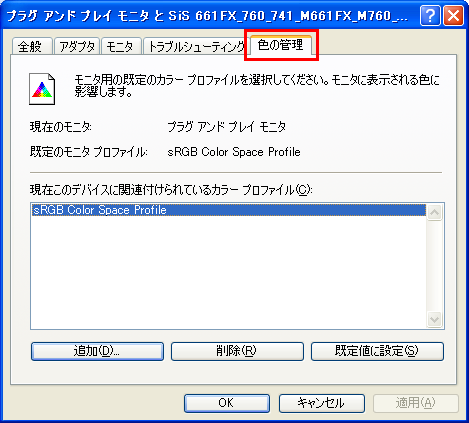 ▼ カラープロファイルが選択されていなければ、[追加] ボタンを押し
て、リストから"sRGB Color Space Profile.icm" を選びます。
▼ カラープロファイルが選択されていなければ、[追加] ボタンを押し
て、リストから"sRGB Color Space Profile.icm" を選びます。
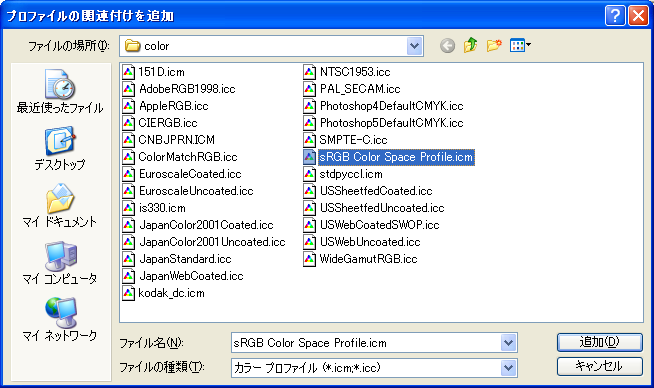 ▼ 選択後、[適用(A)] ボタンを押します。
▼ 選択後、[適用(A)] ボタンを押します。
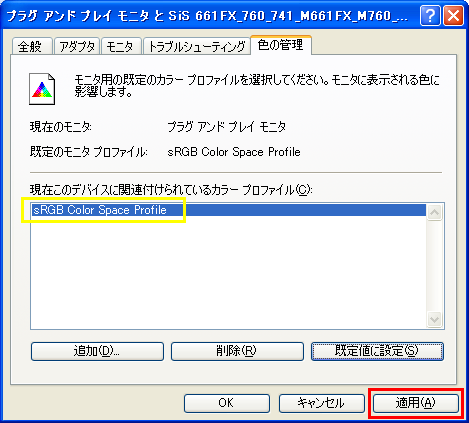 ▼ [OK] ボタンを押して、「画面のプロパティ」ウィンドウを閉じます。
2)X サーバの設定
▼ TNTmips を起動します。
▼ [MicroImages X Server] をクリックします。
▼ [OK] ボタンを押して、「画面のプロパティ」ウィンドウを閉じます。
2)X サーバの設定
▼ TNTmips を起動します。
▼ [MicroImages X Server] をクリックします。
 ▽ 隠れて見えなければ、[隠れているインジケータを表示します] ボタ
ンを押します。
▽ 隠れて見えなければ、[隠れているインジケータを表示します] ボタ
ンを押します。
 ▼「MicroImages X Server Preferences」ウィンドウが出ます。
[Options] タブを押し、"Options" の下の " Let display driver do
color management(ICM) " にチェックを入れます。これで X サーバに
sRGB プロファイルを使うように指示しました。
▼「MicroImages X Server Preferences」ウィンドウが出ます。
[Options] タブを押し、"Options" の下の " Let display driver do
color management(ICM) " にチェックを入れます。これで X サーバに
sRGB プロファイルを使うように指示しました。
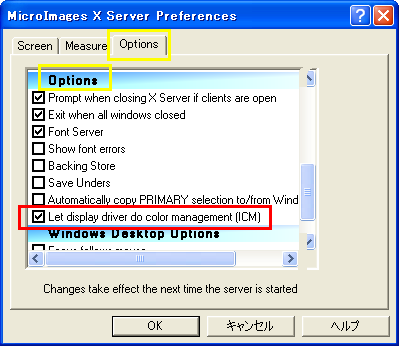 ▼ [OK] ボタンを押して、ウィンドウを閉じます。
(なお、MacOS では、この X サーバの設定はありません。)
3a)TNTmips の設定
▼「表示」>「空間データ」を選びます。[セットアップ...] ボタンを押
し、「表示ウィンドウオプション...」を選びます。
▼ [OK] ボタンを押して、ウィンドウを閉じます。
(なお、MacOS では、この X サーバの設定はありません。)
3a)TNTmips の設定
▼「表示」>「空間データ」を選びます。[セットアップ...] ボタンを押
し、「表示ウィンドウオプション...」を選びます。
 ▼ [カラー] タブを選びます。プロファイルを選択します。
sRGBを使ってディスプレイドライバにカラーマネージメントをさせる場
合、図の①を選びます。
▼ [カラー] タブを選びます。プロファイルを選択します。
sRGBを使ってディスプレイドライバにカラーマネージメントをさせる場
合、図の①を選びます。
 (英語メニュー)
(英語メニュー)
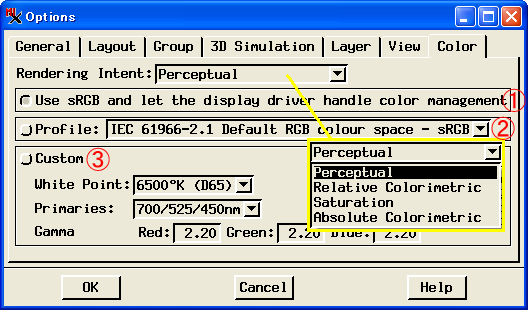 ②の標準プロファイルあるいは③のカスタム(プロファイル)を使用する
場合は、先ほどのX サーバのチェックをはずします。
▼ 「レンダリング目的(Rendering Intent)」は、ソース画像の変換のし
方を指定します。
●『絶対的な色彩を保持(Absolute Colorimetric)』
プリンタガモットに含まれるソース画像の色はそのまま印刷されます。
プリンタのガモット外の色は近傍の色で置換されます。
●『相対的な色彩を保持(Relative Colorimetric)』
明度以外、正確なカラーマッチを行います。出力のガモットが狭い場合
に適しています。
●『知覚的(Perceptual)』
相対的な色関係を保持しながら、ソース画像のガモットを圧縮します。
出力のガモットが狭い場合で、写真画像に適しています。
●『彩度(Saturation)』
彩度(鮮明度)を保持しながら、出力ガモットに入るようソース画像の色
の伸張・圧縮を行います。
▼ 以上設定を終えたら、[OK] ボタンでウィンドウを閉じます。
3b)最後に「印刷用レイアウトの新規作成」で「レイアウト」>「用紙
設定...」を選びます。
▼ [断面(プロファイル)] タブを選びます。
②の標準プロファイルあるいは③のカスタム(プロファイル)を使用する
場合は、先ほどのX サーバのチェックをはずします。
▼ 「レンダリング目的(Rendering Intent)」は、ソース画像の変換のし
方を指定します。
●『絶対的な色彩を保持(Absolute Colorimetric)』
プリンタガモットに含まれるソース画像の色はそのまま印刷されます。
プリンタのガモット外の色は近傍の色で置換されます。
●『相対的な色彩を保持(Relative Colorimetric)』
明度以外、正確なカラーマッチを行います。出力のガモットが狭い場合
に適しています。
●『知覚的(Perceptual)』
相対的な色関係を保持しながら、ソース画像のガモットを圧縮します。
出力のガモットが狭い場合で、写真画像に適しています。
●『彩度(Saturation)』
彩度(鮮明度)を保持しながら、出力ガモットに入るようソース画像の色
の伸張・圧縮を行います。
▼ 以上設定を終えたら、[OK] ボタンでウィンドウを閉じます。
3b)最後に「印刷用レイアウトの新規作成」で「レイアウト」>「用紙
設定...」を選びます。
▼ [断面(プロファイル)] タブを選びます。
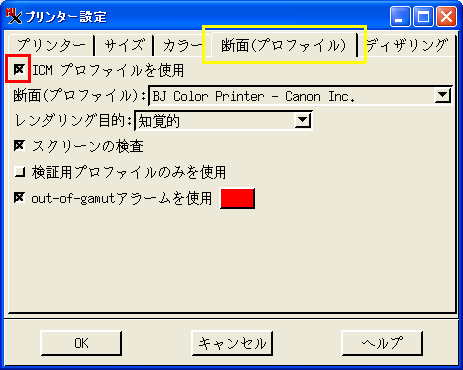 ▼「ICM プロファイルを使用」を押します。
▼「断面(プロファイル)」は、使用しているプリンターのプロファイル
を選択します。
▼「レンダリング目的」は上と同じです。
▼「スクリーンの検査」、「out-of-gamutアラームを使用」にチェック
を入れると、ソース画像のうち、プリンターの色範囲に収まらないピク
セルが赤で表示されます。
▼「ICM プロファイルを使用」を押します。
▼「断面(プロファイル)」は、使用しているプリンターのプロファイル
を選択します。
▼「レンダリング目的」は上と同じです。
▼「スクリーンの検査」、「out-of-gamutアラームを使用」にチェック
を入れると、ソース画像のうち、プリンターの色範囲に収まらないピク
セルが赤で表示されます。
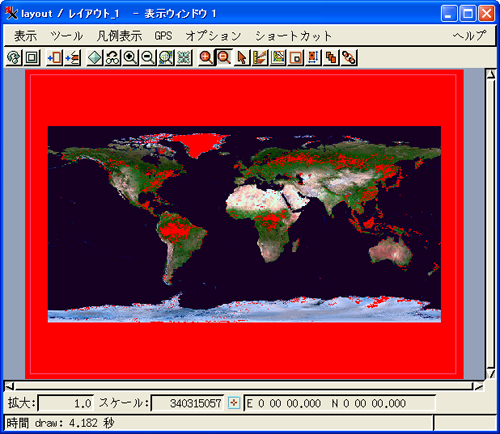 『スクリーンの検査』機能を使うと、印刷することなく、問題箇所の発
見に役立てることができます(資料2-2, 2-3)。実際にやってみると、こ
のような赤の領域はなかなか発生しません。上の図は、「表示ウィンド
ウオプション...」でカスタムプロファイルを使用して、テスト的に作成
しました。資料(2-1),(2-2)によると、「表示ウィンドウオプション...」
で ①の設定をした場合、ディスプレイドライバーが画面表示を支配する
ため、この機能は使用できないとあります。
『スクリーンの検査』機能を使うと、印刷することなく、問題箇所の発
見に役立てることができます(資料2-2, 2-3)。実際にやってみると、こ
のような赤の領域はなかなか発生しません。上の図は、「表示ウィンド
ウオプション...」でカスタムプロファイルを使用して、テスト的に作成
しました。資料(2-1),(2-2)によると、「表示ウィンドウオプション...」
で ①の設定をした場合、ディスプレイドライバーが画面表示を支配する
ため、この機能は使用できないとあります。
 よく分からないところも多いですが、以上がカラーマネージメントの設
定の手順です。
・・・
以上整理すると、TNTmips で印刷の色がモニターと合わない時の一般的
な考え方は、
1) まず、メーカーが提供するプリンタードライバーを使用しているかど
うか確認する。
2) 上の手順に従ってプリンターのプロファイルを設定して、レンダリン
グ目的を変えて印刷してみます。
3) それがあまり効果ないときは、カラーバランスを使ってマニュアルで
色の調整を行う。
ということになります。
☆参考図書
DTPWORLD別冊「カラー図解 DTP&印刷スーパーしくみ事典2003」
(株)ワークスコーポレーション \3,200-
□■Tips□■
===============================================================
ベクタデータの作成で、複数のレコードがアタッチされている要素を見
つけるには、テーブルの上で右クリックして、ポップアップメニューか
ら「複数レコードがアタッチされている要素を選択」を実行します。
よく分からないところも多いですが、以上がカラーマネージメントの設
定の手順です。
・・・
以上整理すると、TNTmips で印刷の色がモニターと合わない時の一般的
な考え方は、
1) まず、メーカーが提供するプリンタードライバーを使用しているかど
うか確認する。
2) 上の手順に従ってプリンターのプロファイルを設定して、レンダリン
グ目的を変えて印刷してみます。
3) それがあまり効果ないときは、カラーバランスを使ってマニュアルで
色の調整を行う。
ということになります。
☆参考図書
DTPWORLD別冊「カラー図解 DTP&印刷スーパーしくみ事典2003」
(株)ワークスコーポレーション \3,200-
□■Tips□■
===============================================================
ベクタデータの作成で、複数のレコードがアタッチされている要素を見
つけるには、テーブルの上で右クリックして、ポップアップメニューか
ら「複数レコードがアタッチされている要素を選択」を実行します。
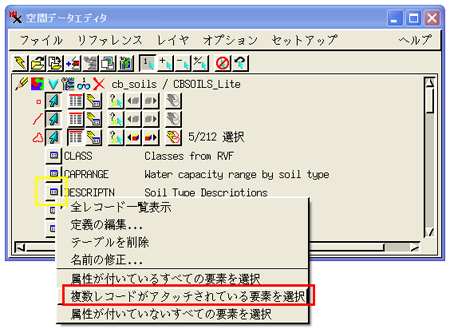 逆に、属性の付いていない要素を探すには、その下の「属性が付いてい
ないすべての要素を選択」を実行します。
似たような機能ですが、同じ値のレコードを1つにまとめたいときは、
「データベースエディタ」ウィンドウを開き、テーブルの上で右クリッ
クして「重複しているレコードを削除...」を実行します。
逆に、属性の付いていない要素を探すには、その下の「属性が付いてい
ないすべての要素を選択」を実行します。
似たような機能ですが、同じ値のレコードを1つにまとめたいときは、
「データベースエディタ」ウィンドウを開き、テーブルの上で右クリッ
クして「重複しているレコードを削除...」を実行します。
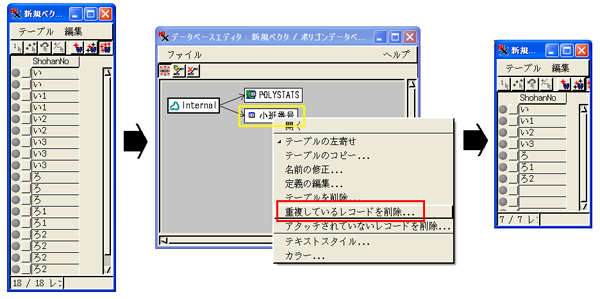 ===============================================================
エラー・バグ・トラブル
+ + + + + + + + + + + + + + + + + + + + + + + + + + + + + + + +
先週報告しましたCSVファイルのインポートエラーが
今週2月2日のパッチで修正されました。
これは、国土数値情報気候値メッシュデータを取り込んだ例です。
===============================================================
エラー・バグ・トラブル
+ + + + + + + + + + + + + + + + + + + + + + + + + + + + + + + +
先週報告しましたCSVファイルのインポートエラーが
今週2月2日のパッチで修正されました。
これは、国土数値情報気候値メッシュデータを取り込んだ例です。
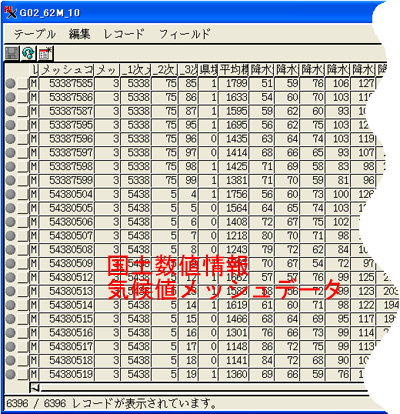 + + + + + + + + + + + + + + + + + + + + + + + + + + + + + + + +
■■■■■■■ 現 在 の T N T m i p s の 価 格 ■■■■■■
現在の Ver 7.1 の価格
・TNTmips シングルライセンス 890,400円(送料・税込)
・TNTedit シングルライセンス 537,600円(送料・税込)
・TNTview シングルライセンス 81,900円(送料・税込)
・TNTmips 年間バージョンアップ(2回分) 147,000円(税込)
・OpenGIS 年間テクニカルサポート 94,500円(税込)
■■■■■■■■■■■■■■■■■■■■■■■■■■■■■■■
困ったときの問題解決フローチャート
▼STEP1「ウェブサイトで検索してみる」
▼STEP2「ウェブサイトにある情報を眺めてみる」
▼STEP3「ドキュメントを読んでみる」
▼STEP4「メーリングリストへ聞いてみる」
▼STEP5「テクニカルサポート」
STEP1 「ウェブ検索テクニック」
▽オープンGIS検索システム
+ + + + + + + + + + + + + + + + + + + + + + + + + + + + + + + +
■■■■■■■ 現 在 の T N T m i p s の 価 格 ■■■■■■
現在の Ver 7.1 の価格
・TNTmips シングルライセンス 890,400円(送料・税込)
・TNTedit シングルライセンス 537,600円(送料・税込)
・TNTview シングルライセンス 81,900円(送料・税込)
・TNTmips 年間バージョンアップ(2回分) 147,000円(税込)
・OpenGIS 年間テクニカルサポート 94,500円(税込)
■■■■■■■■■■■■■■■■■■■■■■■■■■■■■■■
困ったときの問題解決フローチャート
▼STEP1「ウェブサイトで検索してみる」
▼STEP2「ウェブサイトにある情報を眺めてみる」
▼STEP3「ドキュメントを読んでみる」
▼STEP4「メーリングリストへ聞いてみる」
▼STEP5「テクニカルサポート」
STEP1 「ウェブ検索テクニック」
▽オープンGIS検索システム
 http://www.opengis.co.jp/htm/namazu.cgi
▽メールマガジン検索システム
http://www.opengis.co.jp/htm/namazu.cgi
▽メールマガジン検索システム
 http://www.opengis.co.jp/mail_mag/namazu.cgi
▽マイクロイメージ検索サイト
http://www.opengis.co.jp/mail_mag/namazu.cgi
▽マイクロイメージ検索サイト
 http://www.microimages.com/search/
▽Google 検索
http://www.microimages.com/search/
▽Google 検索
 http://www.google.co.jp/
とくに、and検索(キーワードの間に空白)、not検索(キーワードの前に
- や not を入れる)、とは検索(キーワードの後ろに "とは" をつける)
を使いこなすと、便利です!
STEP2 「ウェブサイトの有用な情報源」
▽オープンGIS ウェブサイト「基本操作」
http://www.google.co.jp/
とくに、and検索(キーワードの間に空白)、not検索(キーワードの前に
- や not を入れる)、とは検索(キーワードの後ろに "とは" をつける)
を使いこなすと、便利です!
STEP2 「ウェブサイトの有用な情報源」
▽オープンGIS ウェブサイト「基本操作」
 http://www.opengis.co.jp/htm/basic/title.htm [日本語]
▽オープンGIS ウェブサイト「メニュー解説(Flash)」
http://www.opengis.co.jp/htm/basic/title.htm [日本語]
▽オープンGIS ウェブサイト「メニュー解説(Flash)」
 http://www.opengis.co.jp/flash/index.htm [日本語]
▽オープンGIS ウェブサイト「SML スクリプトの解説」
http://www.opengis.co.jp/flash/index.htm [日本語]
▽オープンGIS ウェブサイト「SML スクリプトの解説」
 http://www.opengis.co.jp/sml/sml_index.htm [日本語]
▽オープンGIS ウェブサイト「作業で必要となる情報を集約したポスター類」
http://www.opengis.co.jp/sml/sml_index.htm [日本語]
▽オープンGIS ウェブサイト「作業で必要となる情報を集約したポスター類」
 http://www.opengis.co.jp/htm/gallery/index.htm [日本語]
▽オープンGIS ウェブサイト「メルマガバックナンバー」
http://www.opengis.co.jp/htm/gallery/index.htm [日本語]
▽オープンGIS ウェブサイト「メルマガバックナンバー」
 http://www.opengis.co.jp/mail_mag/index.htm [日本語]
STEP3 「ドキュメントを読んでみる」
▽オープンGIS ウェブサイト「その他ドキュメント一覧ページ」
http://www.opengis.co.jp/mail_mag/index.htm [日本語]
STEP3 「ドキュメントを読んでみる」
▽オープンGIS ウェブサイト「その他ドキュメント一覧ページ」
 http://www.opengis.co.jp/htm/documents.htm [日本語]
▽オープンGIS ウェブサイト「チュートリアルテキスト&リモセンテキスト」
http://www.opengis.co.jp/htm/documents.htm [日本語]
▽オープンGIS ウェブサイト「チュートリアルテキスト&リモセンテキスト」
 http://www.opengis.co.jp/htm/info/book.htm [日本語]
▽マイクロイメージウェブサイト「ワンポイントテクニック集」
http://www.opengis.co.jp/htm/info/book.htm [日本語]
▽マイクロイメージウェブサイト「ワンポイントテクニック集」
 http://www.microimages.com/didyouknow/ [英文]
▽マイクロイメージウェブサイト「TNT入門(Getting Started)」
http://www.microimages.com/didyouknow/ [英文]
▽マイクロイメージウェブサイト「TNT入門(Getting Started)」
 http://www.opengis.co.jp/htm/getstart/getstart.htm [日本語]
http://www.opengis.co.jp/htm/getstart/getstart.htm [日本語]
 http://www.microimages.com/getstart/ [英文]
▽マイクロイメージウェブサイト「リファレンスマニュアル」
http://www.microimages.com/getstart/ [英文]
▽マイクロイメージウェブサイト「リファレンスマニュアル」
 http://www.microimages.com/refman/
STEP4「メーリングリストへ聞いてみる」
メーリングリストに参加されたい方は、
info@opengis.co.jp までご連絡ください。
弊社からの対応は バグ対応と、新製品告知のみになります。
STEP5「テクニカルサポート」
テクニカルサポート・ユーザー専用 メールアドレス
############# このメールマガジンの配信について ################
このメールマガジンは、
年間テクニカル・サポートに加入されている、
ユーザーさまのみを対象としております。
基本的には、登録アカウント1つに対して
1ユーザーを配信対象としておりますが、
例えば、研究室の予算で加入された場合などは、
ご購入いただいた指導教官と、実際に TNTmips で作業を行う学生1名の、
計2ユーザーを対象として配信させていただきます。
1アカウントに対して合計3名以上の配信は行いません。
学生さん2名が同じくらい使用する場合は、
申し訳ありませんが、じゃんけん等で1人に決めてください。
また、テクニカル・サポートの期限を3ヶ月以上過ぎてしまった場合は、
メールマガジンの配信を停止させていただきます。
メールマガジンが配信されなくなった時は、
サポート期限が3ヶ月過ぎたとお考えください。
転勤、ドメイン変更などでメールアドレスが変わった場合は、
お手数ですが、弊社までご連絡ください。
テクニカル・サポート活用案内
>サービスその1:緊急なバグ情報はすぐにメール配信します。
>サービスその2:TNTmips に関するどんな質問にも TEL/e-mail/FAX で対応。
>サービスその3:対応は最優先で行います。
>サービスその4:専用FAX質問用紙をお送りします。
>サービスその5:週に1回メールマガジンを配信します。
>サービスその6:展示ブースへご来場の方には特製オリジナルグッズを進呈。
>サービスその7:サポート対応で FTP サイトを 20MB まで利用できます。
>サービスその8:メルマガ・バックナンバー・サイトも利用できます。
>サービスその9:FTP サイトを 500MB に拡張しました...
>サービスその10:現在計画中です...
テクニカル・サポート・ユーザー専用 メールアドレス
テクニカル・サポート・ユーザー専用 FTPアカウント(最大容量500Mbyte)
●テクニカルサポート用にスカイプのIDを用意しました。
テスト利用のためオフライン時は、申し訳ありませんが使用できません。
============ おことわり =============
※OpenGIS Mail Magazine for T.S.Uでは、
TNTmipsに関わる新しいニュースを、
毎週金曜日に、皆さまへご提供させていただきます。
※このメールマガジンの転載・転送はご遠慮ください。
================================
http://www.microimages.com/refman/
STEP4「メーリングリストへ聞いてみる」
メーリングリストに参加されたい方は、
info@opengis.co.jp までご連絡ください。
弊社からの対応は バグ対応と、新製品告知のみになります。
STEP5「テクニカルサポート」
テクニカルサポート・ユーザー専用 メールアドレス
############# このメールマガジンの配信について ################
このメールマガジンは、
年間テクニカル・サポートに加入されている、
ユーザーさまのみを対象としております。
基本的には、登録アカウント1つに対して
1ユーザーを配信対象としておりますが、
例えば、研究室の予算で加入された場合などは、
ご購入いただいた指導教官と、実際に TNTmips で作業を行う学生1名の、
計2ユーザーを対象として配信させていただきます。
1アカウントに対して合計3名以上の配信は行いません。
学生さん2名が同じくらい使用する場合は、
申し訳ありませんが、じゃんけん等で1人に決めてください。
また、テクニカル・サポートの期限を3ヶ月以上過ぎてしまった場合は、
メールマガジンの配信を停止させていただきます。
メールマガジンが配信されなくなった時は、
サポート期限が3ヶ月過ぎたとお考えください。
転勤、ドメイン変更などでメールアドレスが変わった場合は、
お手数ですが、弊社までご連絡ください。
テクニカル・サポート活用案内
>サービスその1:緊急なバグ情報はすぐにメール配信します。
>サービスその2:TNTmips に関するどんな質問にも TEL/e-mail/FAX で対応。
>サービスその3:対応は最優先で行います。
>サービスその4:専用FAX質問用紙をお送りします。
>サービスその5:週に1回メールマガジンを配信します。
>サービスその6:展示ブースへご来場の方には特製オリジナルグッズを進呈。
>サービスその7:サポート対応で FTP サイトを 20MB まで利用できます。
>サービスその8:メルマガ・バックナンバー・サイトも利用できます。
>サービスその9:FTP サイトを 500MB に拡張しました...
>サービスその10:現在計画中です...
テクニカル・サポート・ユーザー専用 メールアドレス
テクニカル・サポート・ユーザー専用 FTPアカウント(最大容量500Mbyte)
●テクニカルサポート用にスカイプのIDを用意しました。
テスト利用のためオフライン時は、申し訳ありませんが使用できません。
============ おことわり =============
※OpenGIS Mail Magazine for T.S.Uでは、
TNTmipsに関わる新しいニュースを、
毎週金曜日に、皆さまへご提供させていただきます。
※このメールマガジンの転載・転送はご遠慮ください。
================================
 ▼ [色の管理] タブを押します。
▼ [色の管理] タブを押します。
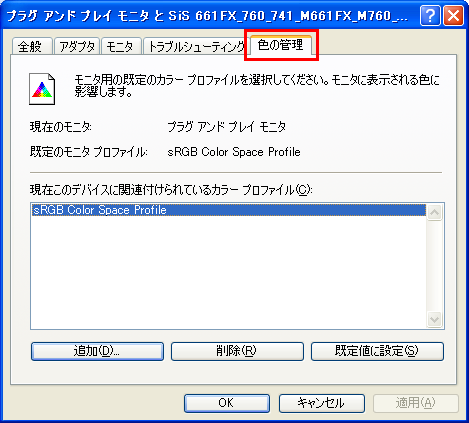 ▼ カラープロファイルが選択されていなければ、[追加] ボタンを押し
て、リストから"sRGB Color Space Profile.icm" を選びます。
▼ カラープロファイルが選択されていなければ、[追加] ボタンを押し
て、リストから"sRGB Color Space Profile.icm" を選びます。
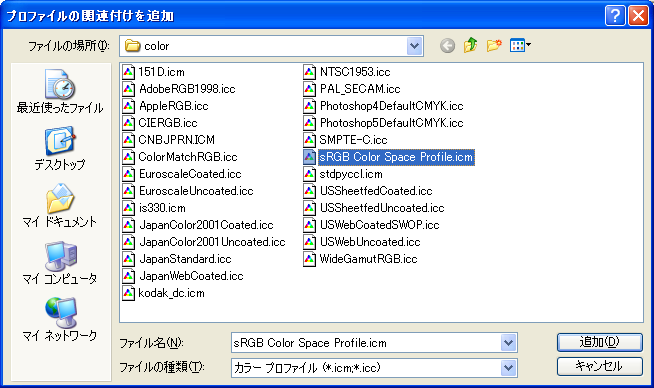 ▼ 選択後、[適用(A)] ボタンを押します。
▼ 選択後、[適用(A)] ボタンを押します。
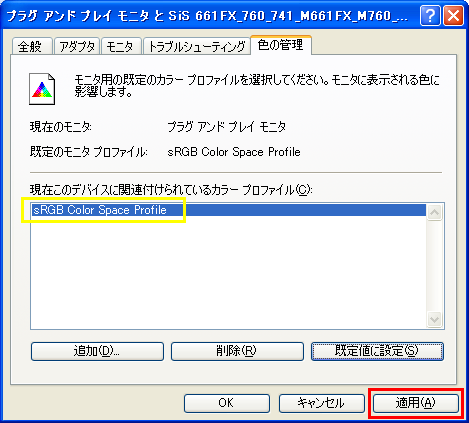 ▼ [OK] ボタンを押して、「画面のプロパティ」ウィンドウを閉じます。
2)X サーバの設定
▼ TNTmips を起動します。
▼ [MicroImages X Server] をクリックします。
▼ [OK] ボタンを押して、「画面のプロパティ」ウィンドウを閉じます。
2)X サーバの設定
▼ TNTmips を起動します。
▼ [MicroImages X Server] をクリックします。
 ▽ 隠れて見えなければ、[隠れているインジケータを表示します] ボタ
ンを押します。
▽ 隠れて見えなければ、[隠れているインジケータを表示します] ボタ
ンを押します。
 ▼「MicroImages X Server Preferences」ウィンドウが出ます。
[Options] タブを押し、"Options" の下の " Let display driver do
color management(ICM) " にチェックを入れます。これで X サーバに
sRGB プロファイルを使うように指示しました。
▼「MicroImages X Server Preferences」ウィンドウが出ます。
[Options] タブを押し、"Options" の下の " Let display driver do
color management(ICM) " にチェックを入れます。これで X サーバに
sRGB プロファイルを使うように指示しました。
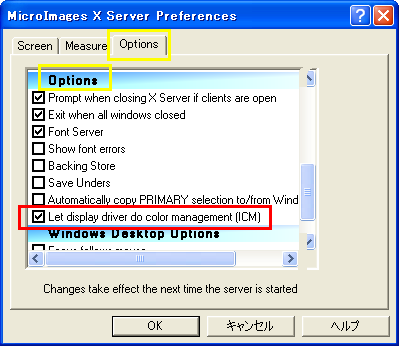 ▼ [OK] ボタンを押して、ウィンドウを閉じます。
(なお、MacOS では、この X サーバの設定はありません。)
3a)TNTmips の設定
▼「表示」>「空間データ」を選びます。[セットアップ...] ボタンを押
し、「表示ウィンドウオプション...」を選びます。
▼ [OK] ボタンを押して、ウィンドウを閉じます。
(なお、MacOS では、この X サーバの設定はありません。)
3a)TNTmips の設定
▼「表示」>「空間データ」を選びます。[セットアップ...] ボタンを押
し、「表示ウィンドウオプション...」を選びます。
 ▼ [カラー] タブを選びます。プロファイルを選択します。
sRGBを使ってディスプレイドライバにカラーマネージメントをさせる場
合、図の①を選びます。
▼ [カラー] タブを選びます。プロファイルを選択します。
sRGBを使ってディスプレイドライバにカラーマネージメントをさせる場
合、図の①を選びます。
 (英語メニュー)
(英語メニュー)
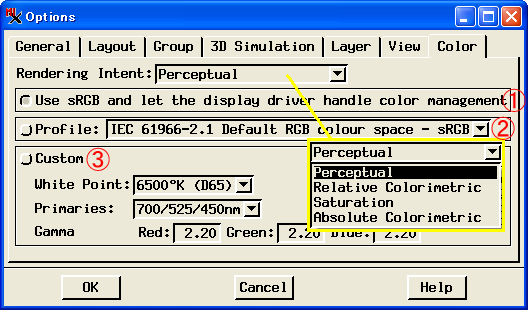 ②の標準プロファイルあるいは③のカスタム(プロファイル)を使用する
場合は、先ほどのX サーバのチェックをはずします。
▼ 「レンダリング目的(Rendering Intent)」は、ソース画像の変換のし
方を指定します。
●『絶対的な色彩を保持(Absolute Colorimetric)』
プリンタガモットに含まれるソース画像の色はそのまま印刷されます。
プリンタのガモット外の色は近傍の色で置換されます。
●『相対的な色彩を保持(Relative Colorimetric)』
明度以外、正確なカラーマッチを行います。出力のガモットが狭い場合
に適しています。
●『知覚的(Perceptual)』
相対的な色関係を保持しながら、ソース画像のガモットを圧縮します。
出力のガモットが狭い場合で、写真画像に適しています。
●『彩度(Saturation)』
彩度(鮮明度)を保持しながら、出力ガモットに入るようソース画像の色
の伸張・圧縮を行います。
▼ 以上設定を終えたら、[OK] ボタンでウィンドウを閉じます。
3b)最後に「印刷用レイアウトの新規作成」で「レイアウト」>「用紙
設定...」を選びます。
▼ [断面(プロファイル)] タブを選びます。
②の標準プロファイルあるいは③のカスタム(プロファイル)を使用する
場合は、先ほどのX サーバのチェックをはずします。
▼ 「レンダリング目的(Rendering Intent)」は、ソース画像の変換のし
方を指定します。
●『絶対的な色彩を保持(Absolute Colorimetric)』
プリンタガモットに含まれるソース画像の色はそのまま印刷されます。
プリンタのガモット外の色は近傍の色で置換されます。
●『相対的な色彩を保持(Relative Colorimetric)』
明度以外、正確なカラーマッチを行います。出力のガモットが狭い場合
に適しています。
●『知覚的(Perceptual)』
相対的な色関係を保持しながら、ソース画像のガモットを圧縮します。
出力のガモットが狭い場合で、写真画像に適しています。
●『彩度(Saturation)』
彩度(鮮明度)を保持しながら、出力ガモットに入るようソース画像の色
の伸張・圧縮を行います。
▼ 以上設定を終えたら、[OK] ボタンでウィンドウを閉じます。
3b)最後に「印刷用レイアウトの新規作成」で「レイアウト」>「用紙
設定...」を選びます。
▼ [断面(プロファイル)] タブを選びます。
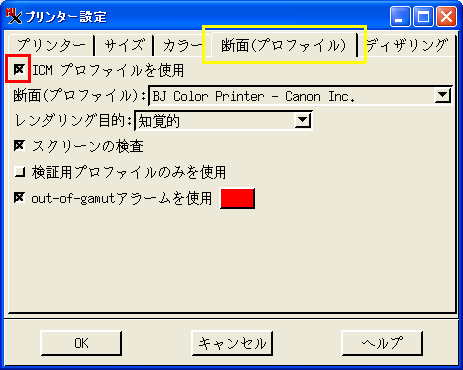 ▼「ICM プロファイルを使用」を押します。
▼「断面(プロファイル)」は、使用しているプリンターのプロファイル
を選択します。
▼「レンダリング目的」は上と同じです。
▼「スクリーンの検査」、「out-of-gamutアラームを使用」にチェック
を入れると、ソース画像のうち、プリンターの色範囲に収まらないピク
セルが赤で表示されます。
▼「ICM プロファイルを使用」を押します。
▼「断面(プロファイル)」は、使用しているプリンターのプロファイル
を選択します。
▼「レンダリング目的」は上と同じです。
▼「スクリーンの検査」、「out-of-gamutアラームを使用」にチェック
を入れると、ソース画像のうち、プリンターの色範囲に収まらないピク
セルが赤で表示されます。
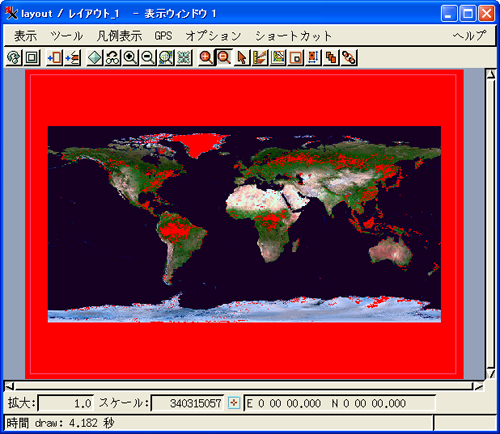 『スクリーンの検査』機能を使うと、印刷することなく、問題箇所の発
見に役立てることができます(資料2-2, 2-3)。実際にやってみると、こ
のような赤の領域はなかなか発生しません。上の図は、「表示ウィンド
ウオプション...」でカスタムプロファイルを使用して、テスト的に作成
しました。資料(2-1),(2-2)によると、「表示ウィンドウオプション...」
で ①の設定をした場合、ディスプレイドライバーが画面表示を支配する
ため、この機能は使用できないとあります。
『スクリーンの検査』機能を使うと、印刷することなく、問題箇所の発
見に役立てることができます(資料2-2, 2-3)。実際にやってみると、こ
のような赤の領域はなかなか発生しません。上の図は、「表示ウィンド
ウオプション...」でカスタムプロファイルを使用して、テスト的に作成
しました。資料(2-1),(2-2)によると、「表示ウィンドウオプション...」
で ①の設定をした場合、ディスプレイドライバーが画面表示を支配する
ため、この機能は使用できないとあります。
 よく分からないところも多いですが、以上がカラーマネージメントの設
定の手順です。
・・・
以上整理すると、TNTmips で印刷の色がモニターと合わない時の一般的
な考え方は、
1) まず、メーカーが提供するプリンタードライバーを使用しているかど
うか確認する。
2) 上の手順に従ってプリンターのプロファイルを設定して、レンダリン
グ目的を変えて印刷してみます。
3) それがあまり効果ないときは、カラーバランスを使ってマニュアルで
色の調整を行う。
ということになります。
☆参考図書
DTPWORLD別冊「カラー図解 DTP&印刷スーパーしくみ事典2003」
(株)ワークスコーポレーション \3,200-
□■Tips□■
===============================================================
ベクタデータの作成で、複数のレコードがアタッチされている要素を見
つけるには、テーブルの上で右クリックして、ポップアップメニューか
ら「複数レコードがアタッチされている要素を選択」を実行します。
よく分からないところも多いですが、以上がカラーマネージメントの設
定の手順です。
・・・
以上整理すると、TNTmips で印刷の色がモニターと合わない時の一般的
な考え方は、
1) まず、メーカーが提供するプリンタードライバーを使用しているかど
うか確認する。
2) 上の手順に従ってプリンターのプロファイルを設定して、レンダリン
グ目的を変えて印刷してみます。
3) それがあまり効果ないときは、カラーバランスを使ってマニュアルで
色の調整を行う。
ということになります。
☆参考図書
DTPWORLD別冊「カラー図解 DTP&印刷スーパーしくみ事典2003」
(株)ワークスコーポレーション \3,200-
□■Tips□■
===============================================================
ベクタデータの作成で、複数のレコードがアタッチされている要素を見
つけるには、テーブルの上で右クリックして、ポップアップメニューか
ら「複数レコードがアタッチされている要素を選択」を実行します。
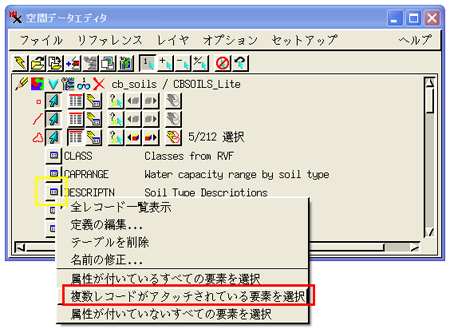 逆に、属性の付いていない要素を探すには、その下の「属性が付いてい
ないすべての要素を選択」を実行します。
似たような機能ですが、同じ値のレコードを1つにまとめたいときは、
「データベースエディタ」ウィンドウを開き、テーブルの上で右クリッ
クして「重複しているレコードを削除...」を実行します。
逆に、属性の付いていない要素を探すには、その下の「属性が付いてい
ないすべての要素を選択」を実行します。
似たような機能ですが、同じ値のレコードを1つにまとめたいときは、
「データベースエディタ」ウィンドウを開き、テーブルの上で右クリッ
クして「重複しているレコードを削除...」を実行します。
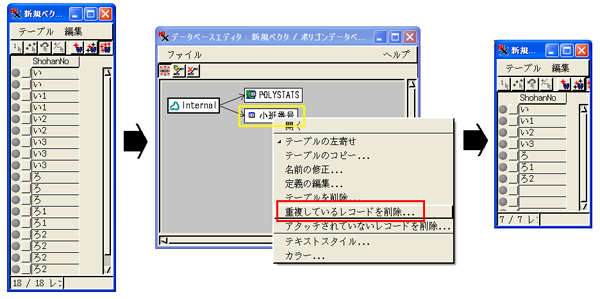 ===============================================================
エラー・バグ・トラブル
+ + + + + + + + + + + + + + + + + + + + + + + + + + + + + + + +
先週報告しましたCSVファイルのインポートエラーが
今週2月2日のパッチで修正されました。
これは、国土数値情報気候値メッシュデータを取り込んだ例です。
===============================================================
エラー・バグ・トラブル
+ + + + + + + + + + + + + + + + + + + + + + + + + + + + + + + +
先週報告しましたCSVファイルのインポートエラーが
今週2月2日のパッチで修正されました。
これは、国土数値情報気候値メッシュデータを取り込んだ例です。
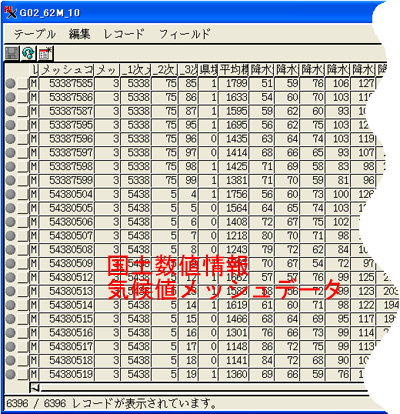 + + + + + + + + + + + + + + + + + + + + + + + + + + + + + + + +
■■■■■■■ 現 在 の T N T m i p s の 価 格 ■■■■■■
現在の Ver 7.1 の価格
・TNTmips シングルライセンス 890,400円(送料・税込)
・TNTedit シングルライセンス 537,600円(送料・税込)
・TNTview シングルライセンス 81,900円(送料・税込)
・TNTmips 年間バージョンアップ(2回分) 147,000円(税込)
・OpenGIS 年間テクニカルサポート 94,500円(税込)
■■■■■■■■■■■■■■■■■■■■■■■■■■■■■■■
困ったときの問題解決フローチャート
▼STEP1「ウェブサイトで検索してみる」
▼STEP2「ウェブサイトにある情報を眺めてみる」
▼STEP3「ドキュメントを読んでみる」
▼STEP4「メーリングリストへ聞いてみる」
▼STEP5「テクニカルサポート」
STEP1 「ウェブ検索テクニック」
▽オープンGIS検索システム
+ + + + + + + + + + + + + + + + + + + + + + + + + + + + + + + +
■■■■■■■ 現 在 の T N T m i p s の 価 格 ■■■■■■
現在の Ver 7.1 の価格
・TNTmips シングルライセンス 890,400円(送料・税込)
・TNTedit シングルライセンス 537,600円(送料・税込)
・TNTview シングルライセンス 81,900円(送料・税込)
・TNTmips 年間バージョンアップ(2回分) 147,000円(税込)
・OpenGIS 年間テクニカルサポート 94,500円(税込)
■■■■■■■■■■■■■■■■■■■■■■■■■■■■■■■
困ったときの問題解決フローチャート
▼STEP1「ウェブサイトで検索してみる」
▼STEP2「ウェブサイトにある情報を眺めてみる」
▼STEP3「ドキュメントを読んでみる」
▼STEP4「メーリングリストへ聞いてみる」
▼STEP5「テクニカルサポート」
STEP1 「ウェブ検索テクニック」
▽オープンGIS検索システム
 http://www.opengis.co.jp/htm/namazu.cgi
▽メールマガジン検索システム
http://www.opengis.co.jp/htm/namazu.cgi
▽メールマガジン検索システム
 http://www.opengis.co.jp/mail_mag/namazu.cgi
▽マイクロイメージ検索サイト
http://www.opengis.co.jp/mail_mag/namazu.cgi
▽マイクロイメージ検索サイト
 http://www.microimages.com/search/
▽Google 検索
http://www.microimages.com/search/
▽Google 検索
 http://www.google.co.jp/
とくに、and検索(キーワードの間に空白)、not検索(キーワードの前に
- や not を入れる)、とは検索(キーワードの後ろに "とは" をつける)
を使いこなすと、便利です!
STEP2 「ウェブサイトの有用な情報源」
▽オープンGIS ウェブサイト「基本操作」
http://www.google.co.jp/
とくに、and検索(キーワードの間に空白)、not検索(キーワードの前に
- や not を入れる)、とは検索(キーワードの後ろに "とは" をつける)
を使いこなすと、便利です!
STEP2 「ウェブサイトの有用な情報源」
▽オープンGIS ウェブサイト「基本操作」
 http://www.opengis.co.jp/htm/basic/title.htm [日本語]
▽オープンGIS ウェブサイト「メニュー解説(Flash)」
http://www.opengis.co.jp/htm/basic/title.htm [日本語]
▽オープンGIS ウェブサイト「メニュー解説(Flash)」
 http://www.opengis.co.jp/flash/index.htm [日本語]
▽オープンGIS ウェブサイト「SML スクリプトの解説」
http://www.opengis.co.jp/flash/index.htm [日本語]
▽オープンGIS ウェブサイト「SML スクリプトの解説」
 http://www.opengis.co.jp/sml/sml_index.htm [日本語]
▽オープンGIS ウェブサイト「作業で必要となる情報を集約したポスター類」
http://www.opengis.co.jp/sml/sml_index.htm [日本語]
▽オープンGIS ウェブサイト「作業で必要となる情報を集約したポスター類」
 http://www.opengis.co.jp/htm/gallery/index.htm [日本語]
▽オープンGIS ウェブサイト「メルマガバックナンバー」
http://www.opengis.co.jp/htm/gallery/index.htm [日本語]
▽オープンGIS ウェブサイト「メルマガバックナンバー」
 http://www.opengis.co.jp/mail_mag/index.htm [日本語]
STEP3 「ドキュメントを読んでみる」
▽オープンGIS ウェブサイト「その他ドキュメント一覧ページ」
http://www.opengis.co.jp/mail_mag/index.htm [日本語]
STEP3 「ドキュメントを読んでみる」
▽オープンGIS ウェブサイト「その他ドキュメント一覧ページ」
 http://www.opengis.co.jp/htm/documents.htm [日本語]
▽オープンGIS ウェブサイト「チュートリアルテキスト&リモセンテキスト」
http://www.opengis.co.jp/htm/documents.htm [日本語]
▽オープンGIS ウェブサイト「チュートリアルテキスト&リモセンテキスト」
 http://www.opengis.co.jp/htm/info/book.htm [日本語]
▽マイクロイメージウェブサイト「ワンポイントテクニック集」
http://www.opengis.co.jp/htm/info/book.htm [日本語]
▽マイクロイメージウェブサイト「ワンポイントテクニック集」
 http://www.microimages.com/didyouknow/ [英文]
▽マイクロイメージウェブサイト「TNT入門(Getting Started)」
http://www.microimages.com/didyouknow/ [英文]
▽マイクロイメージウェブサイト「TNT入門(Getting Started)」
 http://www.opengis.co.jp/htm/getstart/getstart.htm [日本語]
http://www.opengis.co.jp/htm/getstart/getstart.htm [日本語]
 http://www.microimages.com/getstart/ [英文]
▽マイクロイメージウェブサイト「リファレンスマニュアル」
http://www.microimages.com/getstart/ [英文]
▽マイクロイメージウェブサイト「リファレンスマニュアル」
 http://www.microimages.com/refman/
STEP4「メーリングリストへ聞いてみる」
メーリングリストに参加されたい方は、
info@opengis.co.jp までご連絡ください。
弊社からの対応は バグ対応と、新製品告知のみになります。
STEP5「テクニカルサポート」
テクニカルサポート・ユーザー専用 メールアドレス
############# このメールマガジンの配信について ################
このメールマガジンは、
年間テクニカル・サポートに加入されている、
ユーザーさまのみを対象としております。
基本的には、登録アカウント1つに対して
1ユーザーを配信対象としておりますが、
例えば、研究室の予算で加入された場合などは、
ご購入いただいた指導教官と、実際に TNTmips で作業を行う学生1名の、
計2ユーザーを対象として配信させていただきます。
1アカウントに対して合計3名以上の配信は行いません。
学生さん2名が同じくらい使用する場合は、
申し訳ありませんが、じゃんけん等で1人に決めてください。
また、テクニカル・サポートの期限を3ヶ月以上過ぎてしまった場合は、
メールマガジンの配信を停止させていただきます。
メールマガジンが配信されなくなった時は、
サポート期限が3ヶ月過ぎたとお考えください。
転勤、ドメイン変更などでメールアドレスが変わった場合は、
お手数ですが、弊社までご連絡ください。
テクニカル・サポート活用案内
>サービスその1:緊急なバグ情報はすぐにメール配信します。
>サービスその2:TNTmips に関するどんな質問にも TEL/e-mail/FAX で対応。
>サービスその3:対応は最優先で行います。
>サービスその4:専用FAX質問用紙をお送りします。
>サービスその5:週に1回メールマガジンを配信します。
>サービスその6:展示ブースへご来場の方には特製オリジナルグッズを進呈。
>サービスその7:サポート対応で FTP サイトを 20MB まで利用できます。
>サービスその8:メルマガ・バックナンバー・サイトも利用できます。
>サービスその9:FTP サイトを 500MB に拡張しました...
>サービスその10:現在計画中です...
テクニカル・サポート・ユーザー専用 メールアドレス
テクニカル・サポート・ユーザー専用 FTPアカウント(最大容量500Mbyte)
●テクニカルサポート用にスカイプのIDを用意しました。
テスト利用のためオフライン時は、申し訳ありませんが使用できません。
============ おことわり =============
※OpenGIS Mail Magazine for T.S.Uでは、
TNTmipsに関わる新しいニュースを、
毎週金曜日に、皆さまへご提供させていただきます。
※このメールマガジンの転載・転送はご遠慮ください。
================================
http://www.microimages.com/refman/
STEP4「メーリングリストへ聞いてみる」
メーリングリストに参加されたい方は、
info@opengis.co.jp までご連絡ください。
弊社からの対応は バグ対応と、新製品告知のみになります。
STEP5「テクニカルサポート」
テクニカルサポート・ユーザー専用 メールアドレス
############# このメールマガジンの配信について ################
このメールマガジンは、
年間テクニカル・サポートに加入されている、
ユーザーさまのみを対象としております。
基本的には、登録アカウント1つに対して
1ユーザーを配信対象としておりますが、
例えば、研究室の予算で加入された場合などは、
ご購入いただいた指導教官と、実際に TNTmips で作業を行う学生1名の、
計2ユーザーを対象として配信させていただきます。
1アカウントに対して合計3名以上の配信は行いません。
学生さん2名が同じくらい使用する場合は、
申し訳ありませんが、じゃんけん等で1人に決めてください。
また、テクニカル・サポートの期限を3ヶ月以上過ぎてしまった場合は、
メールマガジンの配信を停止させていただきます。
メールマガジンが配信されなくなった時は、
サポート期限が3ヶ月過ぎたとお考えください。
転勤、ドメイン変更などでメールアドレスが変わった場合は、
お手数ですが、弊社までご連絡ください。
テクニカル・サポート活用案内
>サービスその1:緊急なバグ情報はすぐにメール配信します。
>サービスその2:TNTmips に関するどんな質問にも TEL/e-mail/FAX で対応。
>サービスその3:対応は最優先で行います。
>サービスその4:専用FAX質問用紙をお送りします。
>サービスその5:週に1回メールマガジンを配信します。
>サービスその6:展示ブースへご来場の方には特製オリジナルグッズを進呈。
>サービスその7:サポート対応で FTP サイトを 20MB まで利用できます。
>サービスその8:メルマガ・バックナンバー・サイトも利用できます。
>サービスその9:FTP サイトを 500MB に拡張しました...
>サービスその10:現在計画中です...
テクニカル・サポート・ユーザー専用 メールアドレス
テクニカル・サポート・ユーザー専用 FTPアカウント(最大容量500Mbyte)
●テクニカルサポート用にスカイプのIDを用意しました。
テスト利用のためオフライン時は、申し訳ありませんが使用できません。
============ おことわり =============
※OpenGIS Mail Magazine for T.S.Uでは、
TNTmipsに関わる新しいニュースを、
毎週金曜日に、皆さまへご提供させていただきます。
※このメールマガジンの転載・転送はご遠慮ください。
================================